Un elemento fundamental para el uso de un software es su accesibilidad, o de qué forma y según qué parámetros es posible descargarlo en tu herramienta de trabajo para aprovechar su rendimiento. Descubramos juntos cuáles son las formas de descargar Revit.
Revit: las formas para descargarlo
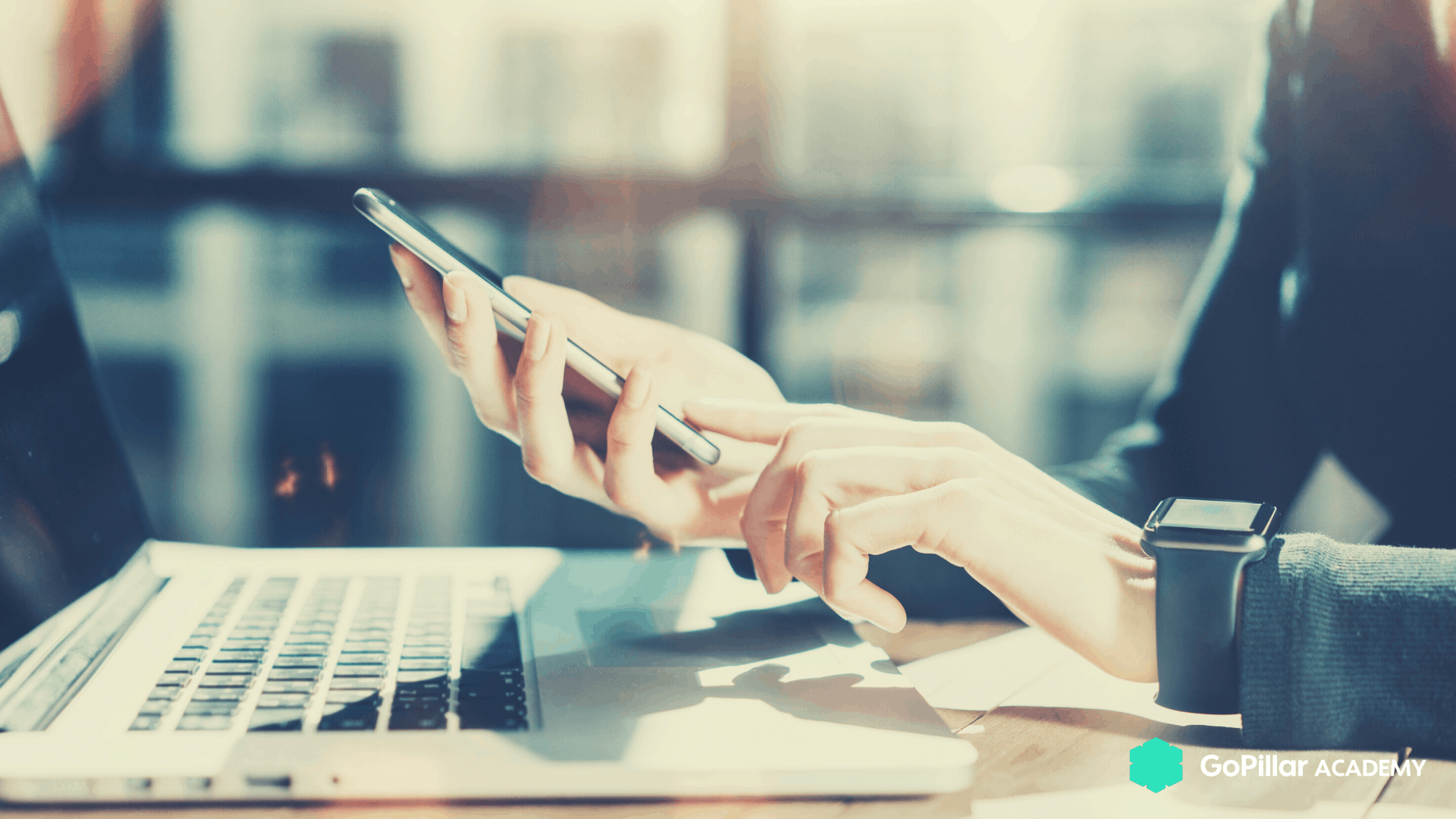
En primer lugar, debemos informar de la posibilidad que ofrece Autodesk de descargar Revit y acceder a una prueba gratuita durante 30 días descargable directamente en el sitio.
Otras formas de descargar Revit son las siguientes:
- Autodesk Store. Regístrate y descarga las últimas versiones del software de Autodesk.
- Autodesk Account. Inicia sesión en tu cuenta y busca el producto en la lista Productos y servicios. También puedes acceder a versiones anteriores directamente desde tu cuenta de Autodesk.
- Education Community. Los miembros de la Comunidad Educativa pueden obtener el software iniciando sesión en el sitio web de la Comunidad Educativa.
- Versión de prueba. Las versiones de prueba se pueden encontrar en la página de productos de Autodesk. Por lo general, puedes descargar el software, usarlo a modo de prueba y registrarte cuando caduque la versión de prueba.
- App desktop Autodesk. Si la aplicación desktop Autodesk se instaló en tu computadora al comprar un producto, puedes continuar la instalación directamente desde esa ubicación. Obtén más información sobre la aplicación de escritorio de Autodesk, incluido un enlace para instalarla.

Descargar Revit: los pasos
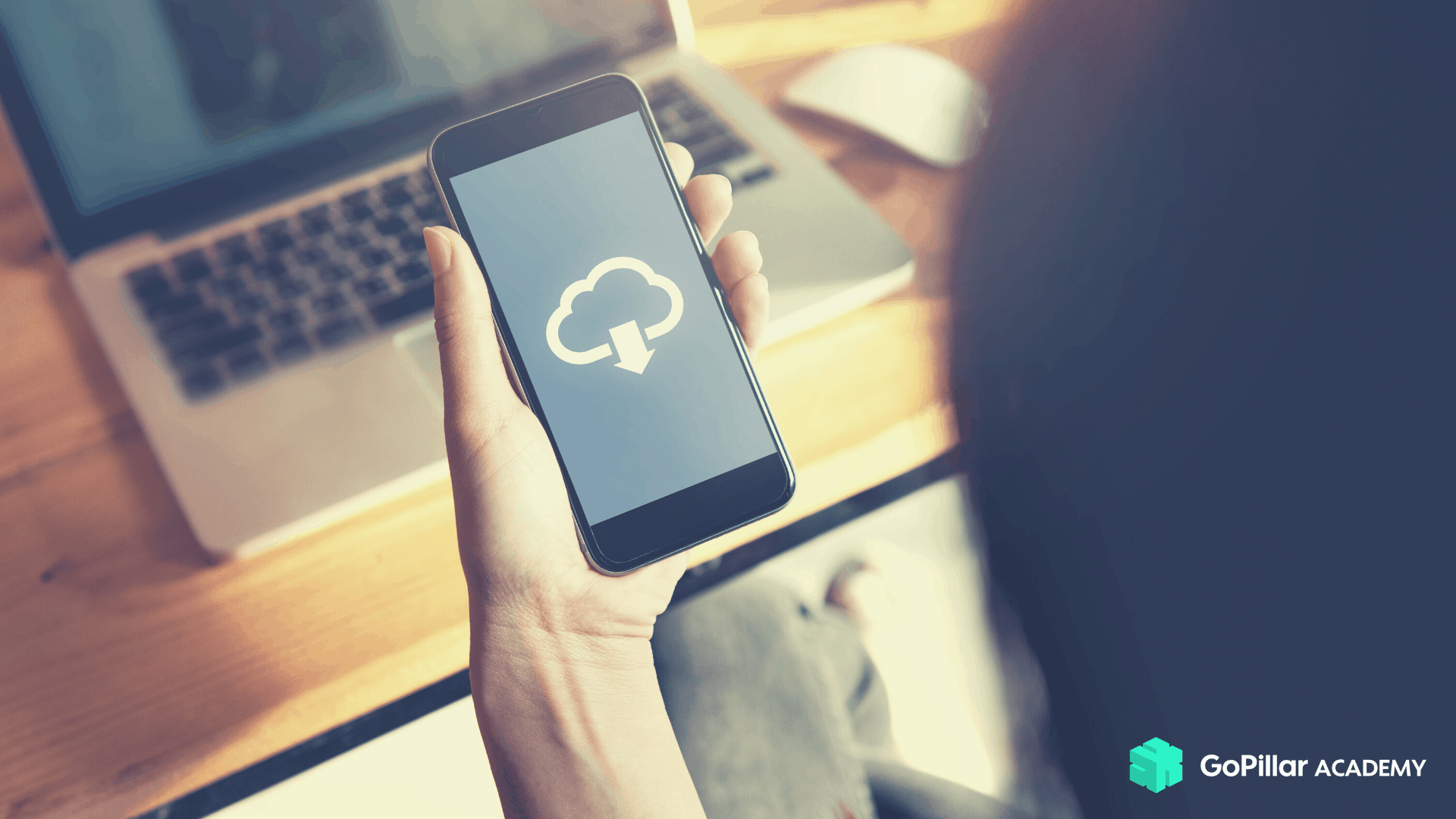
Si descargas el software de un sitio que no sea Autodesk, sigue los pasos a continuación, cuyo orden puede variar para descargar Revit.
1. Elige un método para descargar Revit. Si el método deseado no aparece en la lista, es posible que no esté disponible para el producto, sistema operativo o navegador.
-
- Instalar ahora. Este método, la configuración predeterminada para la instalación desde la aplicación de escritorio de Autodesk, solo está disponible para Windows. Es más rápido porque comienza antes de que se descarguen los componentes y puedes seleccionar solo los productos y componentes que necesitas. Utiliza esta opción si estás instalando en una sola computadora o instalando una versión de prueba. Los administradores no pueden utilizar este método para crear una implementación de red.
Nota: Install Now solo está disponible para las versiones de producto 2019 y posteriores.
- Descargar ahora. Autodesk recomienda este método para administradores que creen una implementación de red y para usuarios individuales que instalen en varios equipos.
- Descargar desde el navegador. Este método permite descargar un paquete de instalación completo desde un navegador. Es más lento que Descargar ahora porque no usa el Administrador de descargas. La descarga desde el navegador a veces puede ser la única alternativa disponible solo para usuarios individuales y administradores que crean instalaciones de cliente.
2. Si se solicita, elige los detalles del producto, como el idioma, la versión y el sistema operativo.
La mayoría de los sistemas operativos Windows y todos los sistemas operativos macOS son de 64 bits, pero puedes verificar el sistema Windows eligiendo la opción Sistema en el Panel de control.
3. Si lo eliges. Instalar ahora o Descargar ahora, responder a los mensajes de solicitud:
-
- Si eliges Descargar ahora, descarga e instala Autodesk Download Manager (DLM) cuando se solicite. Luego usa DLM para descargar el producto.
- Leer y aceptar el contrato de licencia y hacer clic en Instalar. Si se pide de especificar la operación a realizar con el archivo de instalación, seleccionar Ejecutar.
- Autodesk recomienda aceptar la ubicación de descarga predeterminada y de tomar nota.
